

|
|
|
|
|
我们在日常使用win11电脑的时候是自带输入法的,不少的用户们在使用微软自带输入法的时候发现每次切换大小写的时候总是出现图标提醒,那么Win11大小写提示图标怎么关闭?用户们可以直接的打开任务管理器下的This utility controls special keyboard进程,然后点击结束就可以了。下面就让本站来为用户们来仔细的介绍一下Win11大小写提示图标的关闭方法吧。 Win11大小写提示图标的关闭方法 1、解决的方法很简单,是打开任务管理器结束This utility controls special keyboard这个进程。 2、关闭进程里面的 XXXXX Utility 进程就可以了。 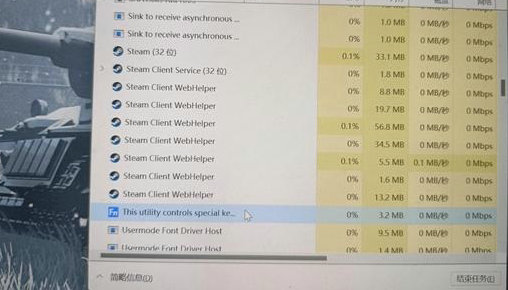 3、如果是联想电脑的话,就是将 LenovoUtility 这个进程关闭,其他电脑还可能是XXXXX OSD Utility进程,或者XXXXX OSD进程。 4、注意关闭前要确认这个进程是来控制热键的,否则可能会出现未知错误。 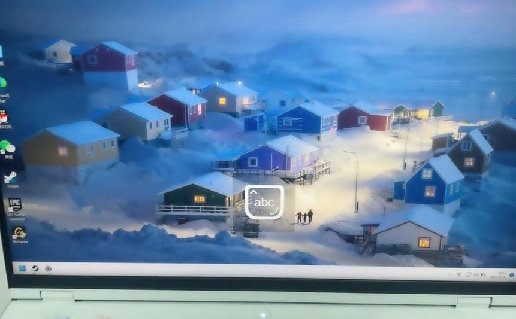 5、一般来说查看其属性可以看到有这样一段描述:This utility controls special keyboard functions like hotkeys and function keys, on your Lenovo notebook. 意思就是这个实用程序在您的联想笔记本上控制特殊的键盘功能,如热键和功能键。 6、结束进程后再切换大小写就不会出现这个图标啦。用户再去禁止它开机自启动,以后使用电脑切换大小写都不会有这个图标。 以上就是Win11大小写提示图标怎么关闭?Win11大小写提示图标的关闭教程的全部内容,望能这篇Win11大小写提示图标怎么关闭?Win11大小写提示图标的关闭教程可以帮助您解决问题,能够解决大家的实际问题是软件自学网一直努力的方向和目标。 |
|
|